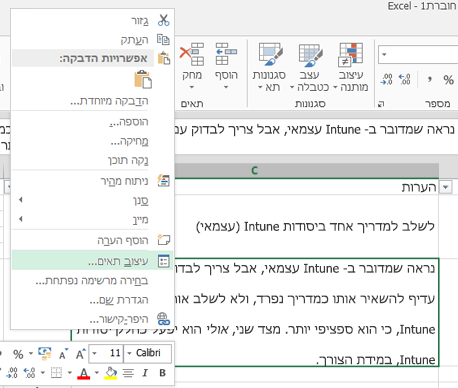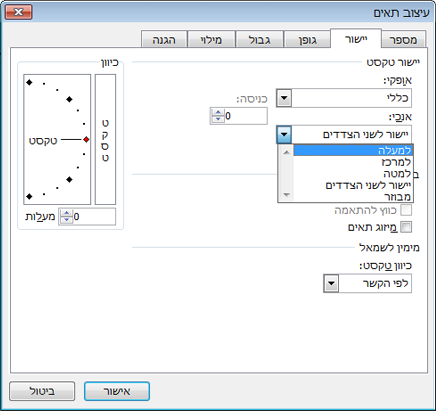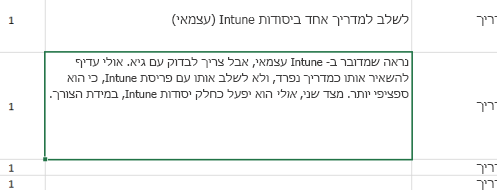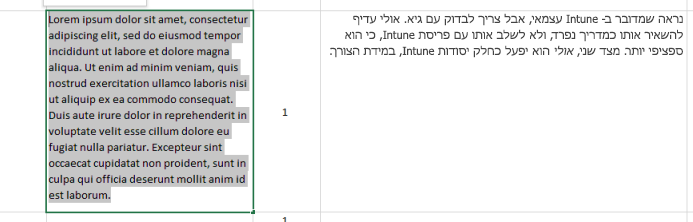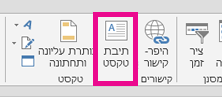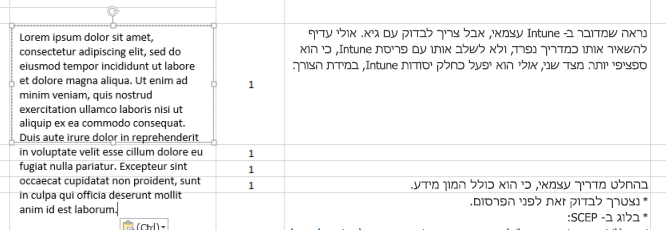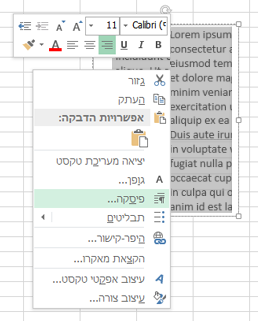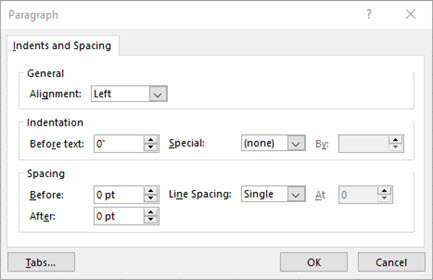ייתכן שתרצה לשפר את מראה הטקסט בתוך תא על-ידי שינוי המרווח האנכי בין השורות. למרות Excel אינה מציעה שליטה ישירה עבור מרווח בין שורות בתוך תא, באפשרותך להשתמש בכמה אסטרטגיות ליישור טקסט כדי להתאים רווח לבן או להפוך את הטקסט לקריא יותר. באפשרותך גם להוסיף תיבת טקסט, המציעה שליטה נוספת.
במאמר זה
הדק את המרווח עבור טקסט בתוך תא
אם הטקסט בתוך תא מרווח רחב מדי, ייתכן שהוא מיוחל לשני הצדדים באופן אנכי. לעתים קרובות ניתן לשפר את הקריאות על-ידי שינוי יישור הטקסט כדי שהקווים יתקרבו זה לזה.
-
לחץ באמצעות לחצן העכבר הימני בתוך התא שברצונך לשנות ולחץ על עיצוב תאים.
-
בכרטיסיה יישור, שנה את האנכילמעלה, למרכז או למטה, בהתאם למיקום שבו ברצונך למקם את הטקסט בתוך התא.
-
בחר אישור.
הטקסט שלך מיושר כעת ומרווח שווה במקום הרצוי.
עצה: אם יש לך כמות גדולה של רווח לבן בתא אחד מכיוון שתא אחר באותה שורה מכיל יותר תוכן, באפשרותך לשנות את היישור האנכי עבור התא עם שטח רב מדי למרכז כדי למלא את הרווח בצורה שווה יותר.
הגדלת המרווח עבור טקסט בתא
אם התא שלך כולל רווח לבן, וברצונך להגדיל את רווח השורה כדי למלא אותו בצורה שווה, שנה את המרווח האנכי לשני הצדדים.
-
לחץ באמצעות לחצן העכבר הימני על התא הרצוי ובחר עיצוב תאים.
-
בכרטיסיה יישור , שנה אנכיתליושור לשני הצדדים.
-
בחר אישור.
הטקסט שלך מפוזר כעת בצורה שווה בתוך התא. אם תשנה את גובה השורה, הטקסט ישתנה באופן שווה לרוחב החדש.
החלפת הטקסט בתא בתיבת טקסט
אם יש לך רק תאים מעטים עם טקסט שיש לשנות, באפשרותך לשקול להוסיף תיבת טקסט מעל התא. על-ידי שימוש בתיבת טקסט במקום בתא, יש לך שליטה נוספת על עיצוב הטקסט.
-
לחץ פעמיים על התא שברצונך לשנות, בחר את כל הטקסט שבו והקש Ctrl+C כדי להעתיק את הטקסט.
-
לחץ על תא אחר כדי לבטל את בחירת התא.
-
התאם את גובה השורה, במידת הצורך.
-
בכרטיסיה הוספה, לחץ על תיבת טקסט.
-
הזז את הסמן לפינה הימנית העליונה של התא הרצוי, ולחץ והחזק כדי לצייר תיבת טקסט שמתאימה לתא. אם עליך להתאים את גודל תיבת הטקסט לאחר יצירתה, גרור את ריבועי הבחירה בקצוות.
-
לחץ בתוך תיבת הטקסט כדי להפעיל אותה והקש Ctrl+V כדי להדביק את הטקסט בתוך תיבת הטקסט.
-
בחר את כל הטקסט בתיבת הטקסט, לחץ עליו באמצעות לחצן העכבר הימני ולחץ על פיסקה.
-
בחר את המרווח הרצוי בין השורות.
עצה: באפשרותך גם להדק את הטקסט על-ידי הקטנת הגופן. בחר את הטקסט ולאחר מכן לחץ עליו באמצעות לחצן העכבר הימני , לחץ על גופן ובחר את גודל הגופן הרצוי.
הערה: תיבת הטקסט אינה בתוך התא, אלא צפה מעל התא. אם השורה שבה היא הוכנסה זזה כאשר התוכן לעיל משתנה, תיבת הטקסט אינה זזה יחד עם התא. כדי להזיז את תיבת הטקסט, הזז את הסמן לקצה תיבת הטקסט, ולחץ והחזק כדי לגרור את תיבת הטקסט למיקום חדש.